Saldo-Konto eines Mitarbeiters korrigieren
Das Korrigieren eines Kontos (in diesem Beispiel des Saldo Kontos) ist in der Personalwolke durch den Korrektur-Client möglich.
Vorgehensweise
Sie finden den Korrektur-Client in Ihrem Menübaum unter "Administration" --> "Zeitwirtschaft" --> "Korrektur-Client".
Nach der Auswahl des Menüpunktes muss unter Person (rot markiert) jener Mitarbeiter ausgewählt werden, für den eine entsprechende Korrektur vorgenommen werden soll. Die Auswahl des Mitarbeiters kann entweder per Klick auf die 3 Punkte oder durch direkte Eingabe des Namens erfolgen.
| Vergrößern |
Anschließend wählt man den Tag aus, für den die Korrektur gültig sein soll. (grün markiert; in diesem Fall wollen wir, dass die Korrektur 03.05.2021 im System eingetragen wird).
Dadurch gelangt man zur Tages-Ansicht des entsprechenden Mitarbeiters für den ausgewählten Tag:
| Vergrößern |
In dieser Ansicht ist für die Korrektur der rot markierte Bereich
interessant. Hier gibt es allgemeine Infos zu den Konten des Mitarbeiters,
welche nicht editiert werden können. Diese erkennt man daran, dass kein
Editiersymbol  vorhanden ist. Editierbare Konten
sind mit einem
vorhanden ist. Editierbare Konten
sind mit einem  versehen.
versehen.
Für unser Beispiel ist das Konto "GLZ-Saldo 1:1" (grün
markiert) relevant, da wir den Saldo, der derzeit "-26:48" Stunden beträgt,
korrigieren wollen. Mit einem Klick auf  starten wir
den Editiermodus:
starten wir
den Editiermodus:
|
|
|
|
Zusammenfassend kann also gesagt werden, dass alle Konten mit diesem
Symbol  durch Eingabe von +/- verändert werden können
(relative Korrekturen).
durch Eingabe von +/- verändert werden können
(relative Korrekturen).
Das Ergebnis der Korrektur des Saldos um +10 Stunden ist in untenstehendem Screenshot ersichtlich (im grün markierten Bereich). Ebenso sei noch erwähnt, dass für jede getätigte Korrektur ein Kommentar angelegt wird, um die Nachvollziehbarkeit der Änderungen zu gewährleisten (rot markiert).
| Vergrößern |
Bei diesem Beispiel wurden insgesamt 4 Korrekturen an diversen Konten
vorgenommen.
Mit einem Klick auf das schwarze Informationssymbol
 wird die Liste der Kommentare vollständig angezeigt:
wird die Liste der Kommentare vollständig angezeigt:

Weiterführende Informationen
Weitere Informationen zum Thema Korrektur-Client erhalten Sie im Handbuch unter folgenden Links:
- Korrektur-Client (Time-Professional)
- Korrektur Client (Time-Base)
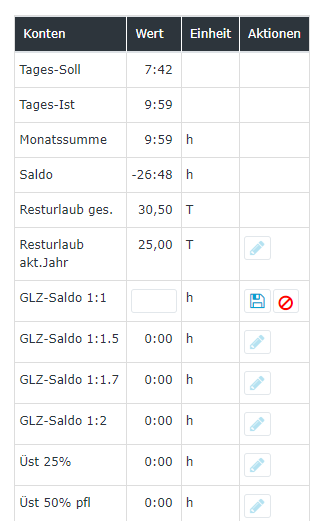
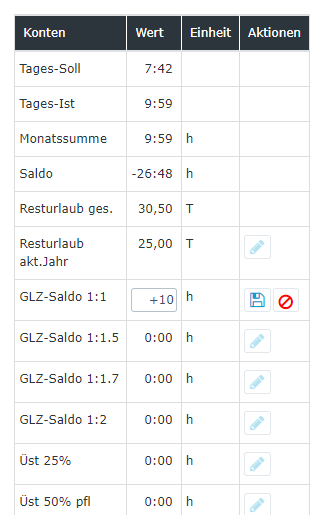
 um 10 Stunden erhöht auf -16:48.
um 10 Stunden erhöht auf -16:48.
Keine Kommentare vorhanden.